Comment supprimer Search Marquis de Mac : 7 meilleures méthodes
Publié: 2023-07-06Êtes-vous un utilisateur Mac et rencontrez-vous des problèmes de redirections sur vos navigateurs ? Savez-vous que Search Marquis pourrait être la raison de redirections inutiles ? Vous souhaitez supprimer Search Marquis de Mac pour réduire les redirections ? Mais vous ne saviez rien Rechercher Marquis ? Ne vous inquiétez pas, cet article vous aidera à connaître Search Marquis et le processus de suppression de Search Marquis de Mac.
Qu'est-ce que Search Marquis ?
Search Marquis est l'un des types de logiciels malveillants qui provoque de nombreuses redirections lors de l'utilisation des navigateurs sur Mac. Il montre les redirections inutiles et les pop-ups publicitaires tiers qui ne sont pas très utiles. C'est une sorte de pirate de navigateur. Il modifie l'URL de la page d'accueil par défaut à sa propre URL. Plus tard, il installe les extensions tierces sur vos navigateurs et ouvre davantage de redirections inutiles lors de l'utilisation du navigateur sur votre Mac.
- CONNEXION - 4 meilleures façons de supprimer les logiciels publicitaires de Mac
- Comment désactiver le bloqueur de fenêtres contextuelles sur Mac
Comment supprimer manuellement Search Marquis de Mac
1. Supprimer les logiciels suspects
- Cliquez sur l'option "Go" disponible dans la barre de menu supérieure. Ensuite, une liste de menus s'ouvrira. Choisissez l'option "Applications" dans ce menu pour ouvrir la fenêtre des applications. Vous pouvez également utiliser le raccourci clavier - "Commande + Maj + A" pour lancer la fenêtre Applications.
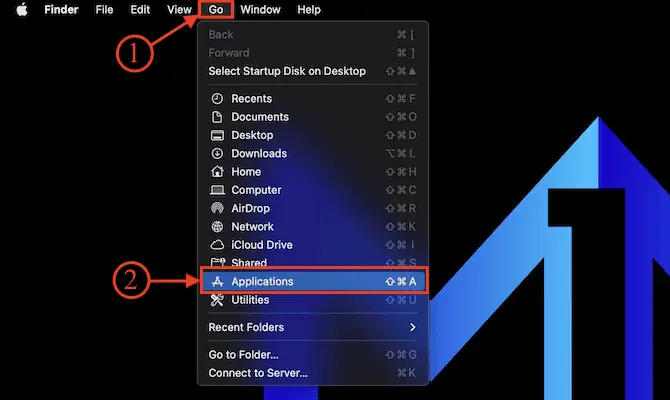
- À partir de là, choisissez l'application qui semble suspecte et malveillante. Faites-le glisser et déposez-le dans la corbeille disponible sur le dock inférieur pour désinstaller l'application sélectionnée.
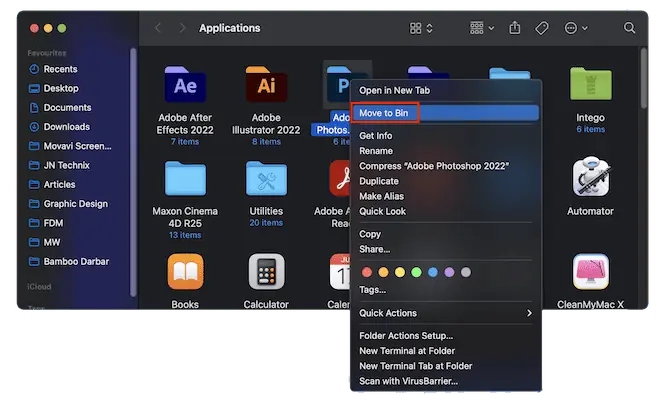
2. Supprimer les LaunchAgents
- Cliquez sur l'option "Go" disponible dans le menu du haut. Une liste d'options s'ouvrira. Choisissez l'option "Aller au dossier" dans cette liste.
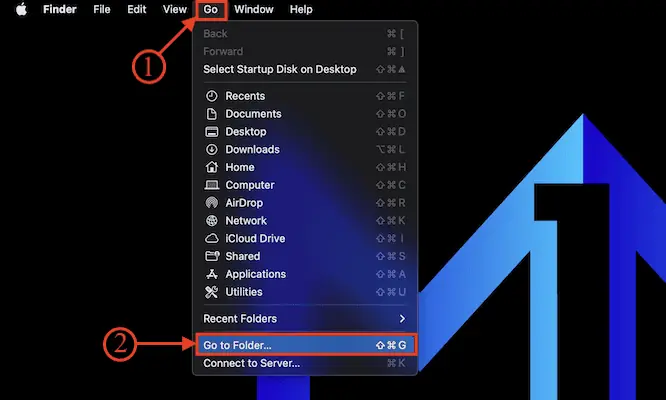
- Une petite boîte de dialogue de recherche apparaîtra. Tapez le chemin - "/Library/LaunchAgents" et appuyez sur Entrée.
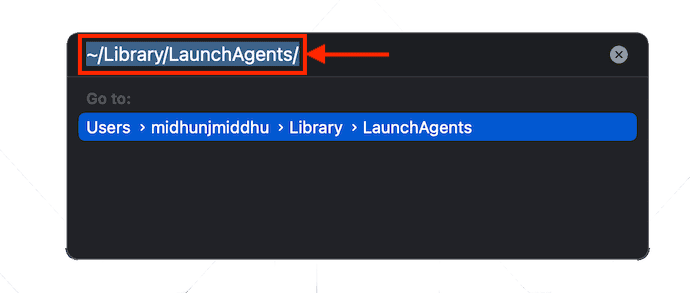
- Ensuite, une fenêtre apparaîtra. Là, il affiche tous les fichiers LaunchAgent disponibles sur votre Mac. Choisissez les fichiers indésirables et faites-les glisser dans la corbeille pour les supprimer.
- CONNEXION - Comment activer l'accès complet au disque sur Mac
- 4 meilleures façons de supprimer les redirections de navigateur de Mac
3. Désinstaller les extensions de navigateur
1. Navigateur Safari
- Lancez le navigateur Safari sur votre Mac et cliquez sur l'option "Safari" disponible dans la barre de menu supérieure. Une liste d'options s'ouvrira. Choisissez l'option "Paramètres" dans cette liste.

- Ensuite, la fenêtre des paramètres apparaîtra. Accédez à la section "Extensions" parmi les sections disponibles dans la fenêtre des paramètres. Ensuite, il affiche la liste des extensions installées. Choisissez l'extension qui ressemble à un logiciel malveillant et cliquez sur "Désinstaller" pour supprimer l'extension du navigateur Safari.
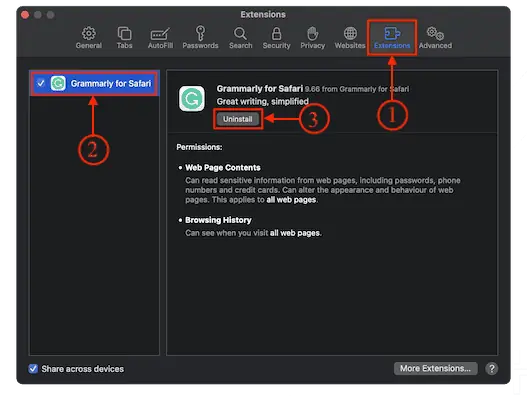
2.GoogleChrome
- Lancez le navigateur Google Chrome sur votre Mac et cliquez sur l'icône "Trois points" disponible en haut à droite de la fenêtre. Une liste d'options s'ouvrira. Choisissez l'option "Paramètres" dans cette liste.

- Un nouvel onglet de paramètres s'ouvrira. Faites défiler vers le bas pour trouver l'option "Extensions" sur le côté gauche de la fenêtre. Cliquez dessus et il vous redirigera vers un autre onglet. Sinon, vous pouvez taper - "Chrome://Extensions" dans la barre de recherche et appuyer sur Entrée pour ouvrir l'onglet des extensions.
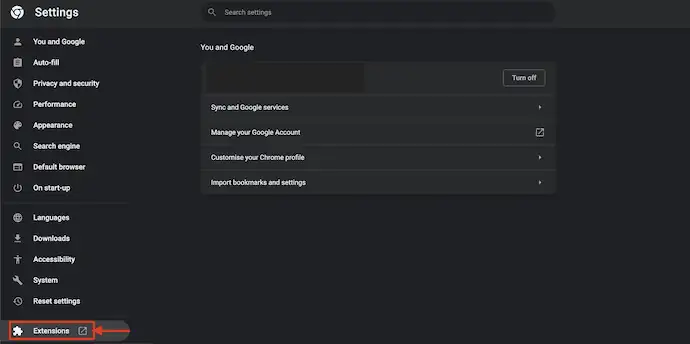
- Sur cet onglet, il affiche la liste des extensions installées dans Google Chrome. Choisissez l'extension qui pourrait être à l'origine de Search Marquis et cliquez sur "Supprimer" . Ensuite, il demande confirmation et choisissez l'option "Supprimer" pour supprimer l'extension avec succès de Google Chrome.
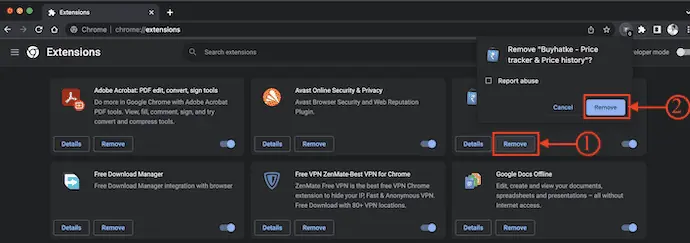
3. Mozilla Firefox
- Lancez le navigateur Mozilla Firefox sur votre Mac et cliquez sur l'icône "Extensions" disponible en haut à droite de la fenêtre. Ensuite, il vous amène à la page Add-on . Déplacez-vous vers la section "Extensions" , puis il affiche la liste des extensions installées.
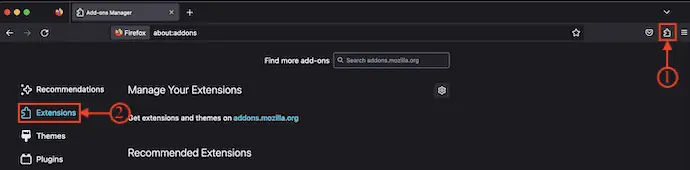
- Choisissez l'extension qui fonctionne de manière suspecte et une raison pour le malware Search Marquis. cliquez sur "Supprimer" pour supprimer l'extension du navigateur Mozilla Firefox.
4. Mettre à jour la page d'accueil des navigateurs
1. Navigateur Safari
- Lancez le navigateur Safari sur votre Mac et cliquez sur l'option "Safari" disponible dans la barre de menu supérieure. Une liste d'options s'ouvrira. Choisissez "Paramètres" dans cette liste.

- Une fenêtre de paramètres apparaîtra. Soyez dans la section "Général" et vous y trouverez la colonne de la page d'accueil. Mettez à jour la page d'accueil vers une page Web de confiance comme Google - "www.google.com" .
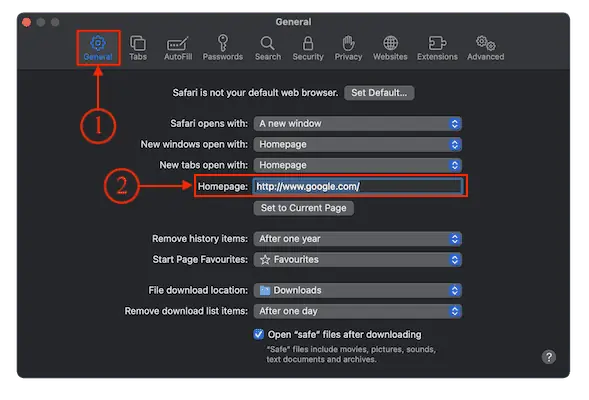
2.GoogleChrome
- Ouvrez le navigateur Chrome sur votre Mac et cliquez sur l'option "Trois points" disponible en haut à droite de la fenêtre. Une liste d'options s'ouvrira. Choisissez l'option "Paramètres" dans cette liste.

- Un nouvel onglet de paramètres s'ouvrira. Accédez à la section "Apparence" à l'aide du menu de gauche. Là, basculez le curseur pour activer le paramètre Page d'accueil et entrez une URL de page Web de confiance en tant que page d'accueil.
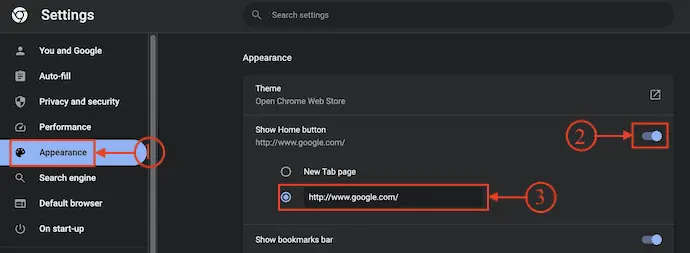
3. Mozilla Firefox
- Lancez le navigateur Mozilla Firefox sur votre Mac et cliquez sur l'icône "Hamburger" (Trois lignes horizontales) disponible en haut à droite de la fenêtre. Une liste d'options s'ouvrira. Choisissez l'option "Paramètres" dans cette liste.
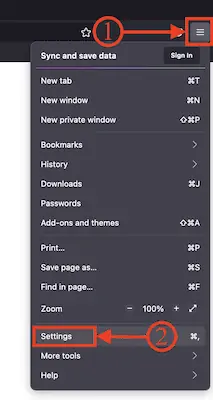
- Un nouvel onglet de paramètres s'ouvrira. Passez à la section "Accueil" et vous y trouverez l'option "Page d'accueil et nouvelles fenêtres" . Entrez une URL de confiance d'une page Web pour mettre à jour la page d'accueil de Mozilla Firefox afin de supprimer Search Morquis de Mac.
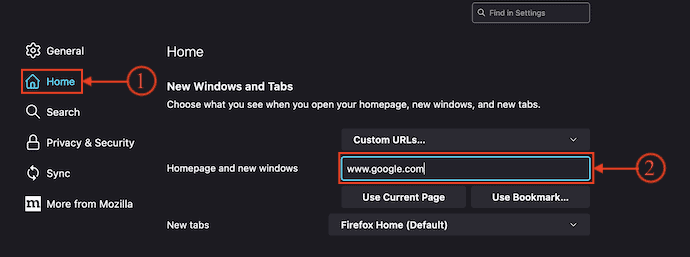
5. Réinitialiser les navigateurs Web
1. Navigateur Safari
- Lancez le navigateur Safari sur votre Mac et cliquez sur l'option "Safari" disponible dans la barre de menu supérieure. Une liste d'options s'ouvrira. Choisissez l'option "Paramètres" dans la liste.

- Accédez à la section "Rechercher" du menu des paramètres parmi les options disponibles. Ensuite, vous trouverez les options "Moteur de recherche" et "Champ de recherche intelligent" . Cliquez sur l'option déroulante du moteur de recherche et choisissez "Google" comme moteur de recherche par défaut.
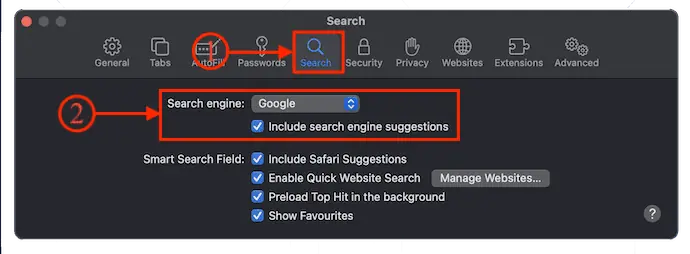
2.GoogleChrome
- Lancez le navigateur Google Chrome sur votre Mac et cliquez sur l'option "Trois points" disponible en haut à droite de la fenêtre. Une liste d'options s'ouvrira. Choisissez l'option "Paramètres" dans cette liste.

- Un onglet de paramètres s'ouvrira. Déplacez-vous vers la section "Moteur de recherche" dans le menu de gauche et cliquez sur l'option "déroulant" et choisissez "Google" comme moteur de recherche par défaut.
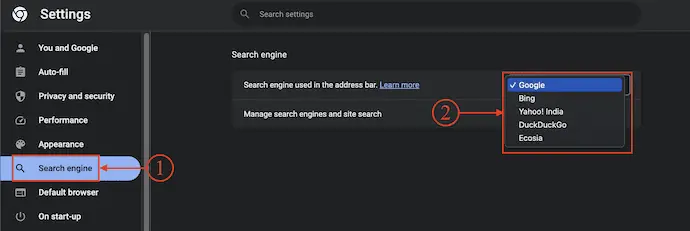
3. Mozilla Firefox
- Ouvrez le navigateur Mozilla Firefox sur votre Mac et cliquez sur l'icône "Hamburger" (trois lignes horizontales) disponible dans le coin supérieur droit de la fenêtre. Une liste d'options s'ouvrira. Choisissez l'option "Paramètres" dans cette liste.
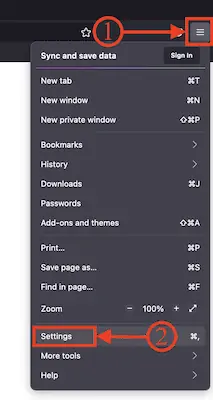
- Un nouvel onglet de paramètres s'ouvrira. Passez à l'option "Rechercher" en cliquant sur l'option dans le menu de gauche. Là, il affiche des options telles que le moteur de recherche par défaut et les suggestions de recherche. Cliquez sur l'option "Liste déroulante" du moteur de recherche par défaut et choisissez "Google" comme moteur de recherche par défaut sur Mozilla Firefox. Cela vous aide à supprimer Search Marquis de Mac.
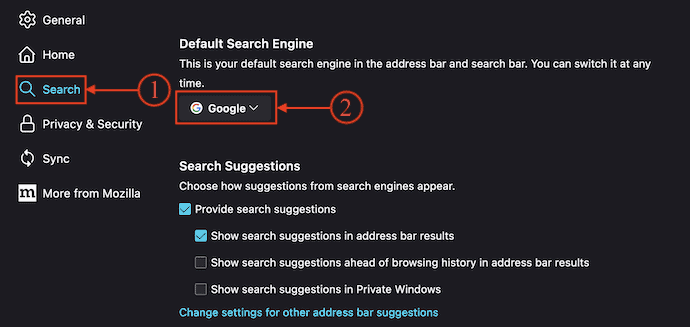
- CONNEXION - 5 meilleures façons d'effacer le remplissage automatique sur Mac OS X
- Examen des applications TheOneSpy pour appareils Android, iPhone, PC et MAC
Comment supprimer automatiquement Search Marquis de Mac
1. Intego VirusBarrier
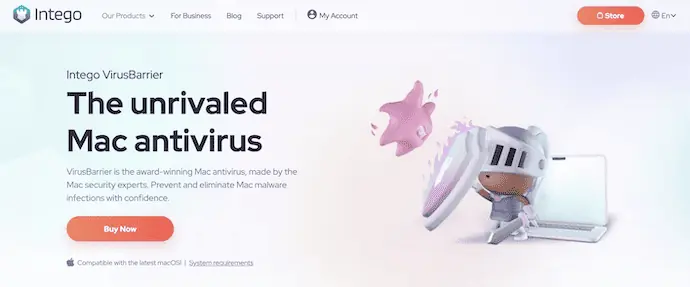
Intego VirusBarrier est l'un des meilleurs logiciels antivirus pour Mac. Il possède une interface utilisateur professionnelle et fonctionne efficacement pour supprimer les logiciels malveillants et les virus de Mac. Cela a des millions d'utilisateurs à travers le monde. VirusBarrier est disponible à l'achat individuellement et également en achetant les packs groupés Intego. Intego ne déçoit jamais ses utilisateurs en supprimant les logiciels malveillants et les virus de votre Mac.

Points forts d'Intego VirusBarrier
- Facile à manier
- Interface utilisateur professionnelle
- Analyse en profondeur votre Mac pour trouver des logiciels malveillants
- Permet de programmer des analyses
Prix d'Intego VirusBarrier
Intego VirusBarrier peut être acheté avec les packs groupés – Mac Internet Security X9 (lien spécial à prix réduit) , Mac Premium Bundle X9 (lien spécial à prix réduit) et Mac Premium Bundle+VPN (lien spécial à prix réduit) . Tous ces packs groupés peuvent être achetés en forfaits de 1 an et 2 ans en fonction du nombre de Mac. La liste des prix de tous les packs groupés selon le plan est indiquée ci-dessous.
- Mac Internet Security X9
- Plan d'un an
- 1 Mac – 39,99 $
- 3 Mac – 54,99 $
- 5 Mac – 69,99 $
- Plan de 2 ans
- 1 Mac – 74,99 $
- 3 Mac – 99,99 $
- 5 Mac – 124,99 $
- Plan d'un an
- Forfait Mac Premium X9
- Plan d'un an
- 1 Mac – 69,99 $
- 3 Mac – 94,99 $
- 5 Mac – 119,99 $
- Plan de 2 ans
- 1 Mac – 129,99 $
- 3 Mac – 174,99 $
- 5 Mac – 219,99 $
- Plan d'un an
- Forfait Premium Mac + VPN
- Plan d'un an
- 1 Mac – 89,99 $
- 3 Mac – 114,99 $
- 5 Mac – 139,99 $
- Plan de 2 ans
- 1 Mac – 149,99 $
- 3 Mac – 194,99 $
- 5 Mac – 239,99
- Plan d'un an
Comment supprimer Search Marquis d'un Mac avec Intego VirusBarrier
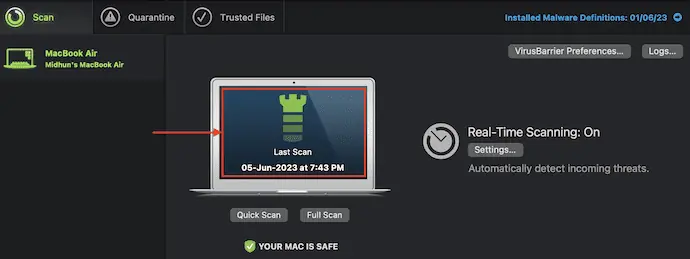
Dans cette section, je vais vous montrer la procédure étape par étape pour supprimer Search Marquis de Mac à l'aide d'Intego VirusBarrier.
Durée totale : 5 minutes
ÉTAPE-1 : Téléchargez Intego VirusBarrier
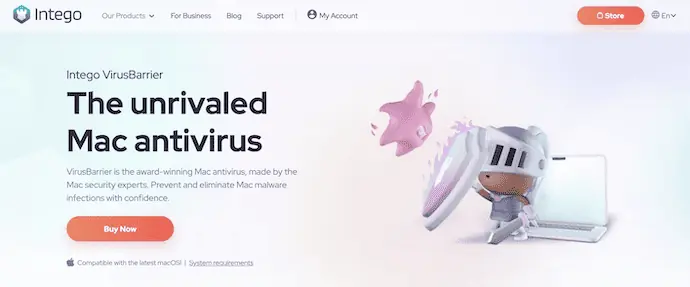
Ouvrez n'importe quel navigateur sur votre Mac et visitez le site officiel d'Intego. Achetez le pack qui vous convient le mieux pour obtenir IntegoVirusBarrier et téléchargez-le.
ÉTAPE 2 : Interface de VirusBarrier et options d'analyse
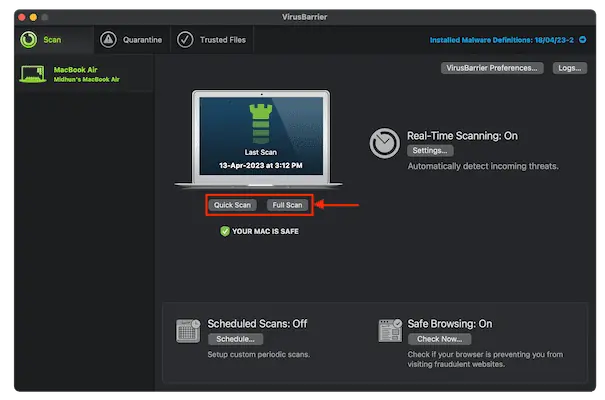
Installez l'application Intego VirusBarrier en suivant les instructions. Lancez l'application après la fin du processus d'installation et autorisez les autorisations si elle en demande. Sur la page d'accueil de l'application, il affiche des options d'analyse telles que Quick Scan et Full Scan . Choisissez l'option "Analyse complète" pour lancer le processus d'analyse.
ÉTAPE-3 : Résultats de l'analyse
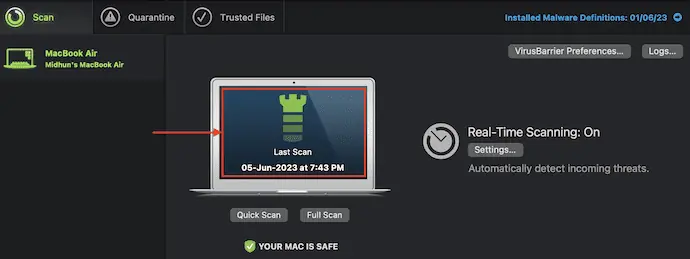
Il commence à analyser votre Mac complètement et en profondeur dans le lecteur de stockage. Il faut un certain temps pour terminer le processus et plus tard, il affiche les résultats de l'analyse. Si l'analyse contient des logiciels malveillants ou des virus, vous pouvez prendre des mesures telles que les réparer, les approuver et les mettre en quarantaine . C'est ainsi que vous pouvez facilement supprimer Search Marquis de Mac.
Fournir:
- Mac,
- Intego VirusBarrier
Outils:
- Intego VirsuBarrier
Matériel : antivirus
- CONNEXES - 70% DE RÉDUCTION - Code de coupon Intego, promotions de réduction
- Intego Mac Premium Bundle Review : Protection Mac complète
2. CleanMyMac X
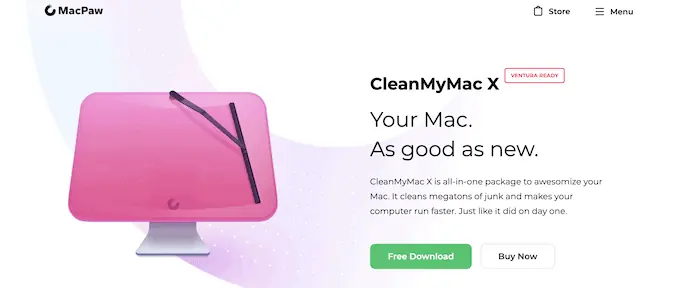
CleanMyMac X est un logiciel de nettoyage pour Mac qui vous aide à supprimer les logiciels malveillants de votre Mac, de vos e-mails et bien plus encore. Il possède une interface simple avec de nombreuses fonctionnalités étonnantes pour aider les utilisateurs à supprimer les logiciels malveillants, les fichiers indésirables et les fichiers endommagés en un seul clic. CleanMyMac X vous aide à optimiser les performances de votre Mac en supprimant les fichiers inutiles et les données indésirables. Ceci est disponible dans les versions d'essai gratuite et premium. De plus, cleanMyMac X est compatible avec toutes les dernières versions de macOS.
Points forts de CleanMyMac X
- Facile à utiliser
- Interface simplifiée
- Disponible dans une gamme de prix abordable
- Supprime les données indésirables et les fichiers inutiles en un seul clic
- Analyse les pièces jointes des e-mails à la recherche de logiciels malveillants
- Affiche la vue d'ensemble des appareils connectés en externe
Prix de CleanMyMac X
CleanMyMac X fournit ses services dans un essai gratuit de 7 jours et des versions premium . La prime est disponible en trois forfaits en fonction du nombre de Mac et ces forfaits peuvent être achetés en abonnement d'un an et en achat unique . Les prix sont indiqués ci-dessous.
- Abonnement d'un an
- Forfait pour 1 Mac – 27,96 $
- Plan pour 2 Mac – 43,96 $
- Plan pour 5 Mac – 63,96 $
- Achat en un click
- Forfait pour 1 Mac – 71,96 $
- Plan pour 2 Mac – 107,96 $
- Plan pour 5 Mac – 159,96 $
Comment supprimer Search Marquis de Mac à l'aide de CleanMyMac X
- Ouvrez n'importe quel navigateur sur votre Mac et visitez le site officiel de CleanMyMac X.
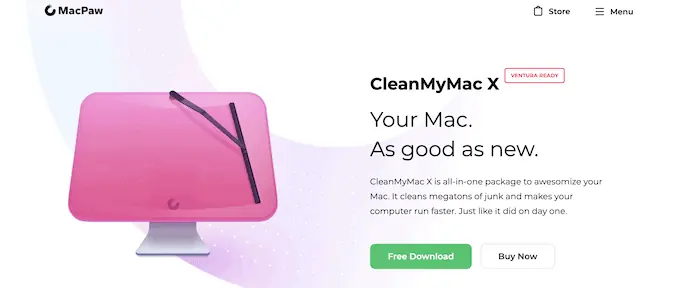
- Choisissez un plan dans la liste des plans disponibles qui vous convient le mieux et téléchargez l'application.
- Lancez l'application après une installation réussie. Ensuite, vous trouverez l'interface comme indiqué dans la capture d'écran. Sur le côté gauche de l'application, vous trouverez diverses options. Choisissez l'option "Suppression des logiciels malveillants" dans le menu de gauche et cliquez sur l'option "Scan" .
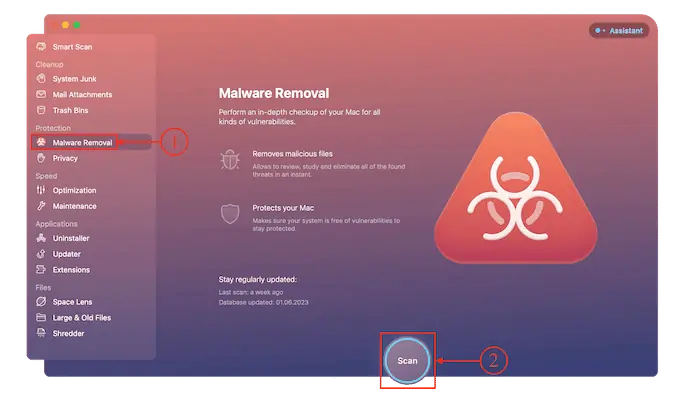
- Ensuite, il commence à analyser l'ensemble de votre Mac à la recherche de logiciels malveillants et cela prend du temps en fonction du stockage de votre Mac. Une fois le processus de numérisation terminé, il vous montre la page de résultats comme indiqué dans la capture d'écran.
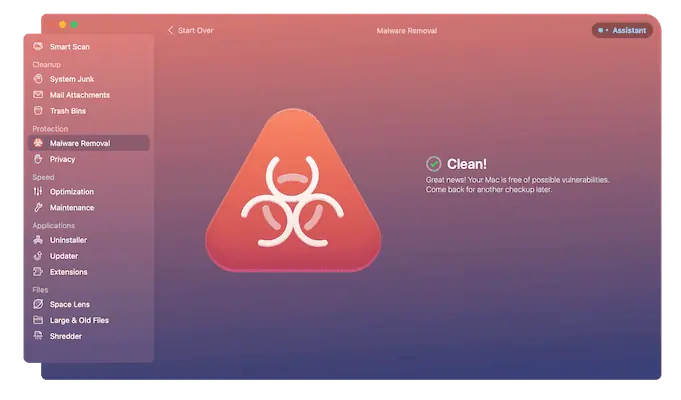
- Voilà, c'est ainsi que vous pouvez facilement supprimer Search Marquis de Mac.
- CONNEXION - CleanMyMac X Review: Le meilleur nettoyeur Mac
- Comment nettoyer le disque dur Mac à l'aide de CleanMyMac X
Conclusion
Obtenir des redirections régulièrement lors de l'utilisation de navigateurs sur votre Mac est une chose sérieuse à considérer. Cela est dû à une sorte de logiciel malveillant ou de virus installé sur votre Mac. Search Marquis en fait partie. Il volera vos données et informations importantes si vous n'avez pris aucune mesure.
Vous pouvez utiliser la méthode manuelle ou automatique pour supprimer Search Marquis de Mac comme indiqué ci-dessus. Nous vous recommandons d'utiliser Intego Premium Bundle ( lien Special Discounted ), qui fonctionne assez efficacement pour supprimer Search Marquis de Mac. Il est connu pour ses fonctionnalités professionnelles et son interface épurée. Il compte des millions de téléchargements à travers le monde et est considéré par les experts comme le meilleur logiciel antivirus pour Mac.
J'espère que ce tutoriel vous a aidé à connaître " Comment supprimer Search Marquis de Mac ". Si vous voulez dire quelque chose, faites-le nous savoir via les sections de commentaires. Si vous aimez cet article, partagez-le et suivez WhatVwant sur Facebook, Twitter et YouTube pour plus de conseils techniques.
Comment supprimer Search Marquis de Mac – FAQ
Pourquoi mon Mac utilise-t-il Search Marquis ?
Search Marquis apparaît dans le navigateur Safari car un logiciel malveillant a infecté votre système avec un pirate de navigateur.
Search Marquis est-il un virus ?
Si votre navigateur vous redirige vers SearchMarquis.com, votre appareil est infecté par le virus Search Marquis. C'est un pirate de navigateur conçu pour prendre en charge les navigateurs les plus populaires, comme Safari, Chrome, etc.,
Apple envoie-t-il un avertissement de virus ?
Non, car Apple n'a pas d'antivirus intégré et n'effectue pas d'analyse de logiciels malveillants. Ainsi, tous les avertissements de virus contextuels sont faux.
Un pirate de navigateur est-il un virus ?
Un pirate de navigateur est un programme malveillant qui modifie les paramètres du navigateur Web sans l'autorisation de l'utilisateur et redirige l'utilisateur vers des sites Web qu'il n'avait pas l'intention de visiter. Il est souvent appelé virus de redirection de navigateur car il redirige le navigateur vers un autre site Web, généralement malveillant.
Qu'est-ce que VirusBarrier sur Mac ?
VirusBarrier Scanner est un outil gratuit de suppression d'antivirus et de logiciels malveillants pour iMac, MacBook, MacBook Air, MacBook Pro et iMac Pro.
